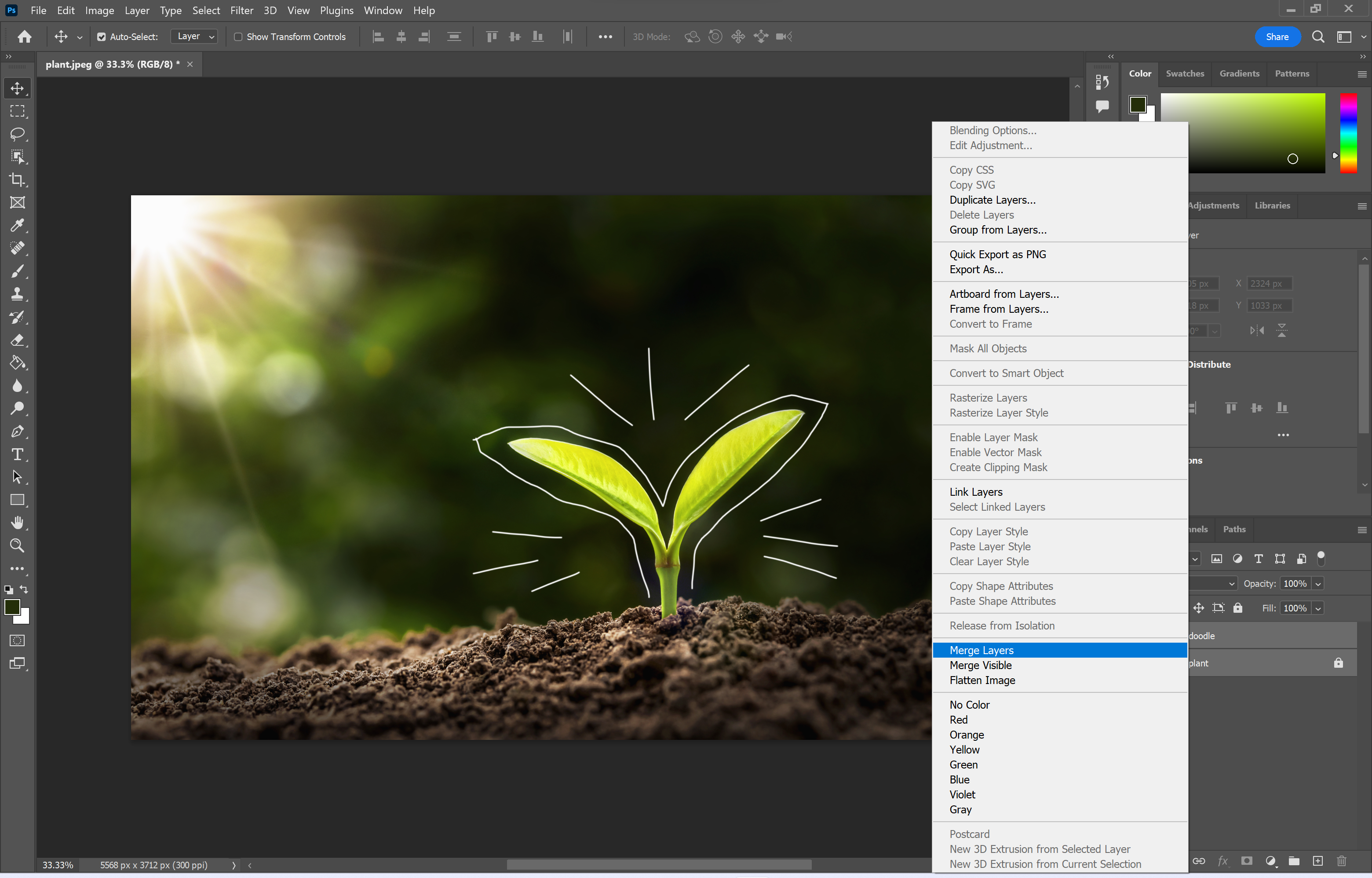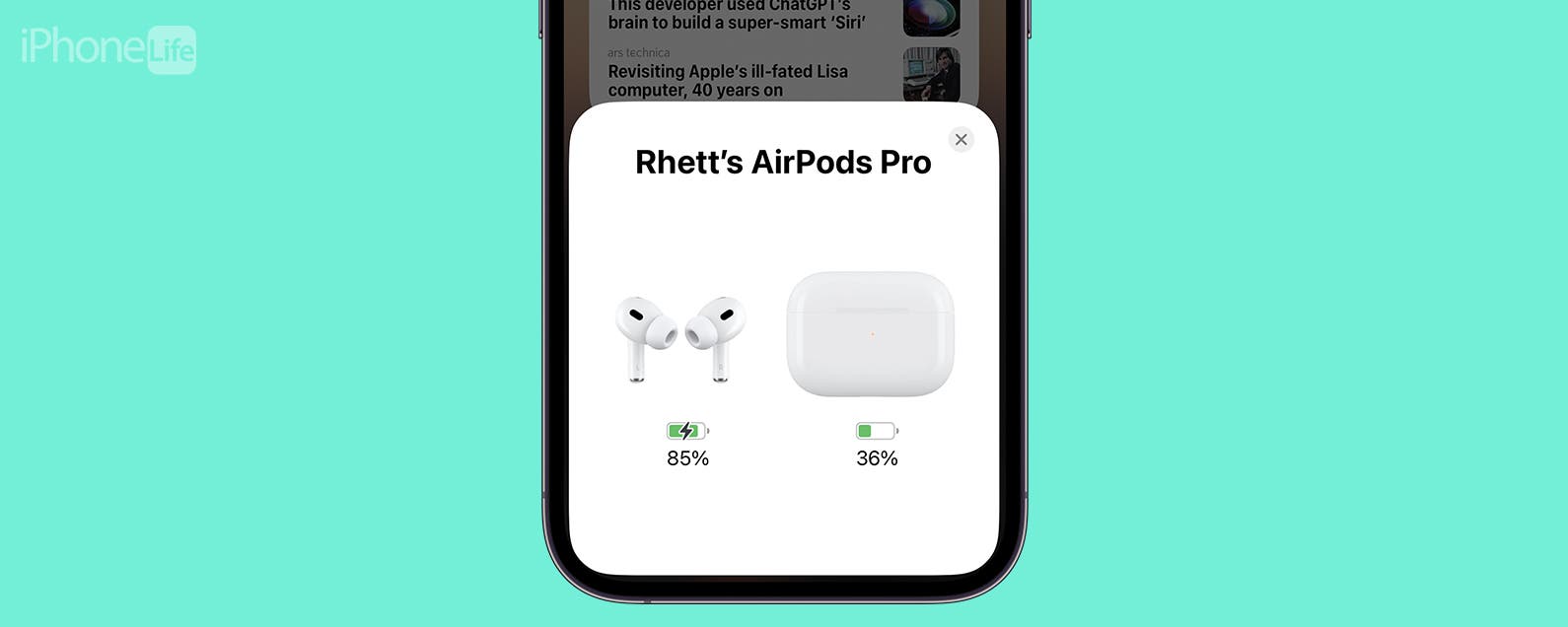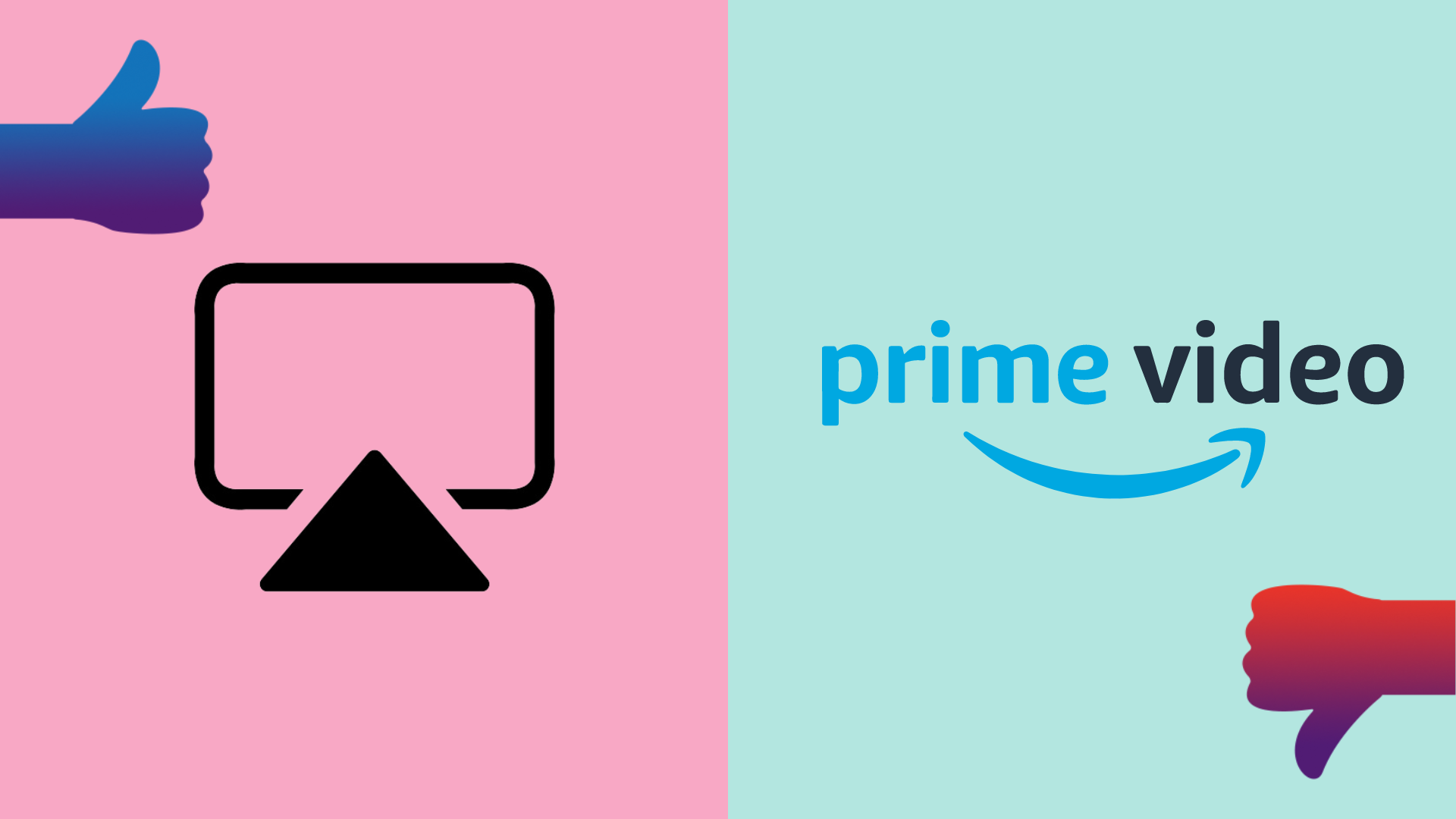Wenn Sie nach Ratschlägen zum Zusammenführen von Ebenen in Adobe Photoshop suchen, sind Sie hier genau richtig. So geht’s in drei einfachen Schritten.
Adobe beschreibt Ebenen als transparente Papierblätter, die übereinander liegen. Auf diese Weise können Sie präzise Änderungen an bestimmten Blättern oder Elementen Ihres Bildes vornehmen, ohne andere Teile des Projekts zu beeinträchtigen.
Manchmal kann die schiere Menge an Ebenen jedoch unhandlich werden – insbesondere bei komplexeren und detaillierteren Projekten, die Dutzende oder sogar Hunderte von Ebenen erfordern. Dies kann auch dazu führen, dass Photoshop langsamer wird, was im besten Fall frustrierend ist.
In diesen Fällen möchten Sie möglicherweise zwei oder mehr Ebenen kombinieren, mit denen Sie zufrieden sind, nur damit sich alles etwas organisierter und leichter zu finden anfühlt.
Scrollen Sie nach unten, um zu erfahren, wie Sie zwei oder mehr Ebenen in Photoshop zusammenführen.
Was du brauchen wirst:
- Adobe Photoshop
- Ein Creative Cloud-Abonnement
Die Kurzfassung
- Markieren Sie die Ebenen, die Sie zusammenführen möchten
- Klicken Sie mit der rechten Maustaste, um ein Dropdown-Menü aufzurufen
- Wählen Sie Ebenen zusammenführen
So führen Sie Ebenen in Photoshop zusammen
-
Schritt
1Markieren Sie die Ebenen, die Sie in Photoshop zusammenführen möchten

Sie können dies tun, indem Sie auf eine Ebene klicken, die Umschalttaste gedrückt halten und auf eine zweite Ebene (oder mehr) klicken.

-
Schritt
2Klicken Sie mit der rechten Maustaste, um ein Dropdown-Menü aufzurufen

Sie sollten mit der rechten Maustaste auf eine der Ebenen klicken, die Sie zusammenführen.

-
Schritt
3Wählen Sie Ebenen zusammenführen
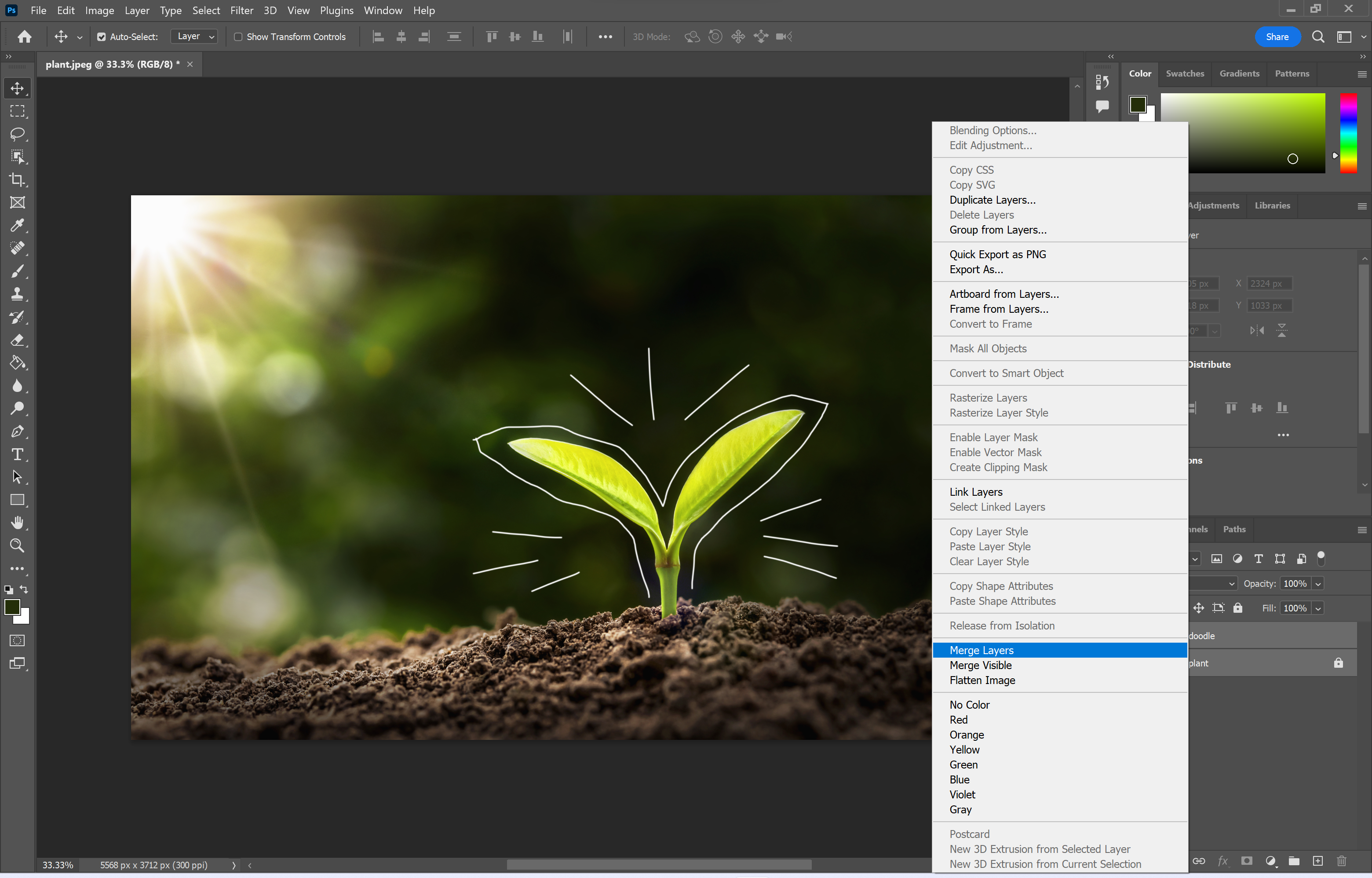
Das ist es! Alle markierten Ebenen werden nun zu einer einzigen Ebene kombiniert.